HEIFはiOS 11で導入された画像フォーマットです。つまり、iPhoneは写真をHEIF(.heic)形式で保存することになります。これにより、容量を大幅に節約でき、ユーザーにとってより便利な配布・保存方法となります。しかし、HEIF/HEIC画像をAndroidに転送することはできるのでしょうか?もしできない場合、HEIC写真をAndroidデバイスで変換して開くにはどうすればいいのでしょうか?このガイドでは、これらの疑問をすべて解決します。

ほとんどのAndroidデバイスはデフォルトでHEIC/HEIF形式Android Android Pie以降の一部の新しいバージョンでは部分的にサポートされるようになっています。それでも、多くの組み込みギャラリーアプリやサードパーティ製ツールは、依然としてこの形式を正しく認識できない場合があります。その結果、ユーザーは空白の画像やサポートされていないファイルに関する通知などの問題に直面することがよくあります。
次のパートでは、 Coolmuster Mobile Transferを使用して、 iOSデバイスからAndroidデバイスにHEIC画像を直接転送できますが、 Androidで開いたり表示したりできない場合は、パート3の方法を使用してHEIFまたはHEICをJPGまたはPNGに変換するか、パート4のGoogleフォトやDropboxなどのオンラインクラウドサービスを利用し、 Androidで写真を開くことができます。
最も簡単で直接的な方法は、専門的なデータ転送プログラム「 Coolmuster Mobile Transferを使用することです。このプログラムを使えば、iPhoneとAndroidデバイスをパソコンに接続し、写真をコピーするだけで、iPhoneからAndroidへのHEIF転送が可能です。ただし、この転送プログラムはHEIF/HEIC画像をAndroidにコピーすることしかできず、 Androidと互換性のある形式に変換することはできませんのでご注意ください。
Coolmuster Mobile Transferの主な機能:
Coolmuster Mobile Transferソフトウェアをダウンロードします。
HEIC 画像を iPhone からAndroidスマートフォンに転送する方法は次のとおりです。
01 Coolmuster Mobile Transferソフトウェアをダウンロードしてインストールし、パソコンで起動します。Android AndroidとiOSデバイスをUSBケーブルでパソコンに接続します。
02 AndroidでUSBデバッグを有効にし、iPhoneで「信頼」をクリックします。すると、ソフトウェアが両方のデバイスを素早く認識します。Android Android 「接続先」デバイスになっていることを確認するか、「切り替え」をクリックします。

03パネルの「写真」をチェックし、「コピーの開始」をクリックして写真を転送します。

Androidでは HEIC ファイルを直接表示できないことが多いため、JPG や PNG などのより広くサポートされている形式に変換するのが実用的な解決策です。
Coolmuster HEIC Converterは、 HEICファイルをJPG/JPEGまたはPNG形式に効率よく、品質を損なうことなく変換するために特別に設計されたツールです。HEICまたはHEIF画像をコンピューターに保存している場合は、このプログラムを使って一度に直接変換できます。
このソフトウェアを使用して HEIF/HEIC 写真を変換する方法は次のとおりです。
ステップ 1: お使いのコンピューターにCoolmuster HEIC Converter ソフトウェアをインストールします。
ステップ2:コンバータを起動し、「HEICを追加」をクリックして、変換したいHEIC写真をインポートします。個々のファイルまたはフォルダ全体を追加できます。

ステップ3:出力形式(JPG/JPEGまたはPNG)を選択します。画質設定も調整可能ですが、「画質を損なわない」ためには100%に設定してください。次に、変換した画像を保存するコンピューター上のフォルダを選択します。
ステップ4:「変換」をクリックして処理を開始します。ソフトウェアがHEICファイルを素早く変換します。変換が完了したら、USBケーブルを使ってAndroidデバイスにJPG/PNGファイルを簡単に転送できます。

ソフトウェアをインストールせずにHEICファイルを素早く変換したい場合は、オンラインのHEICコンバーターが便利です。多くのウェブサイトがこのサービスを無料で提供しています。
ガイドは次のとおりです:
ステップ 1: コンピューターまたはAndroidスマートフォンで https://heic.online/ にアクセスします。
ステップ2:「HEICファイルを追加」をクリックして、デバイスからHEIC画像を選択します。一度に100個のファイルを追加できます。
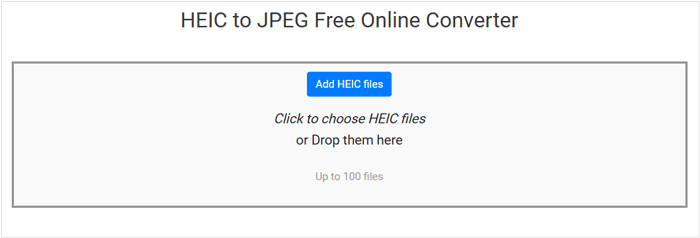
ステップ 3: 「変換先」の横にある出力形式を選択し、必要な品質レベルを設定します。
ステップ4:「変換」をクリックして変換を開始します。しばらくすると、変換された画像がデバイスにダウンロードされます。
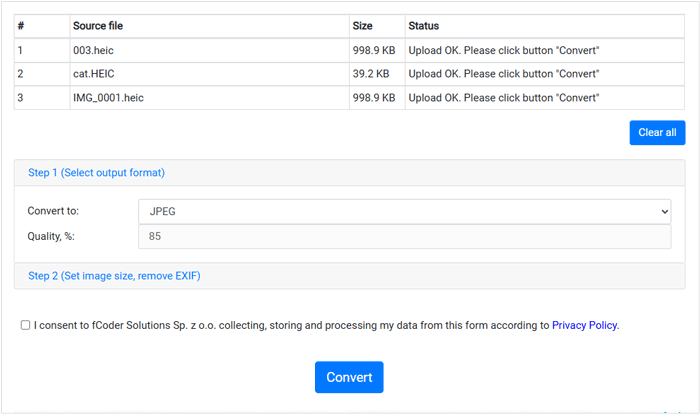
直接的なネイティブサポートがなくても、 Androidデバイスで HEIC 画像を開いて表示する方法があります。
Googleフォトは、 AndroidでHEICファイルを閲覧するための優れたソリューションです。HEIC画像をGoogleフォトにアップロードすると(手動または自動バックアップ経由)、Googleフォトは画像を正しく処理して表示します。
仕組みは以下のとおりです:
ステップ1:HEICファイルがパソコンに保存されている場合は、ウェブブラウザからGoogleフォトアカウントにアップロードしてください。Android Androidに保存されていても開けない場合は、Googleフォトにアップロードできます。
ステップ2: AndroidデバイスでGoogleフォトアプリを開きます。Googleフォトが内部で互換性を処理するため、アップロードしたHEIC画像はアプリ内で表示・アクセスできます。
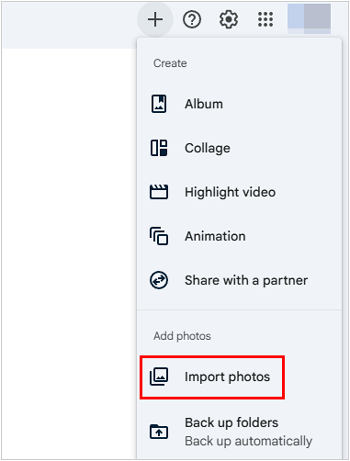
Dropboxは、HEICファイルの優れたサポートを提供するクラウドストレージサービスです。Googleフォトと同様に、HEIC画像をDropboxにアップロードすると、 AndroidデバイスでDropboxアプリから閲覧できます。
Dropbox 経由でAndroidで HEIC 画像を開いて表示する方法は次のとおりです。
ステップ 1: コンピューターから、または iPhone から直接 (Dropbox アプリがインストールされている場合)、HEIC 画像を Dropbox アカウントにアップロードします。
ステップ 2: Androidスマートフォンまたはタブレットで Dropbox アプリを開きます。
ステップ3:HEICファイルをアップロードしたフォルダに移動します。DropboxはHEIC画像を表示し、多くの場合、アプリ内で表示できるように即座に変換します。

Androidデバイスは通常、HEIC/HEIFファイルをネイティブサポートしていませんが、様々な回避策により、これらの高効率画像を簡単に表示・管理できます。iPhoneまたはiPadからAndroidデバイスにHEIC写真を直接転送したい場合は、 Coolmuster Mobile Transferをご利用ください。すべてのHEIC画像をワンクリックでAndroidにコピーできます。
しかし、HEIFまたはHEIC画像をAndroidデバイス用に変換したい場合は、 Coolmuster HEIC ConverterまたはオンラインHEICコンバーターをご利用ください。最終的には、Googleフォト、Dropbox、その他のクラウドサーバーを使用して、 AndroidスマートフォンでHEIC写真を簡単に開くことができます。
関連記事:
HEIC と JPEG: HEIC と JPG の違いは何ですか?
Google フォトで HEIC を JPG/JPEG に変換するにはどうすればいいですか?





